Es frustrante cuando su Pro se atascó su iPhone 15, que muestra solo el logotipo de Apple y no se inició por completo. Este problema se ha informado comúnmente con el nuevo iPhone 15, dejando a los usuarios incapaces de acceder a sus dispositivos.
Si su iPhone 15/16 está atascado en el logotipo de Apple y no pasará la pantalla de arranque, no se asuste: hay varios pasos de solución de problemas que puede tomar para intentar solucionarlo. Siga esta guía probada para caminar a través de los diversos métodos para resolver el problema del bucle de arranque del iPhone 15/16.
Con cierta persistencia y paciencia, debería poder hacer que su iPhone funcione nuevamente en poco tiempo.
Parte 1. ¿Por qué mi iPhone está atascado en el logotipo de Apple y no se enciende?
Muchas personas pueden preguntarle por qué mi iPhone no pasa el logotipo de Apple. Hay algunas razones comunes por las que un iPhone puede atascarse que muestra el logotipo de Apple y no se enciende completamente:
- El daño físico por dejar caer o impactar el dispositivo puede afectar el hardware interno y evitar que el iPhone se inicie correctamente.
- El daño líquido por la exposición al agua también puede dañar los componentes internos y causar problemas de arranque. Incluso una pequeña cantidad de líquido puede causar problemas.
- Problemas de software como una actualización fallida de iOS, usar una versión obsoleta de iOS o tener un iPhone de jailbreak también puede hacer que el dispositivo se atasque en la pantalla del logotipo de Apple.
En la mayoría de los casos, los problemas de software son el principal culpable de un iPhone que no se inicia y se atasca en la pantalla de inicio. El daño físico y líquido afecta el hardware y evita que el dispositivo se inicie normalmente. Echemos un vistazo a algunas soluciones para iPhone atascado en el logotipo de Apple.
Parte 2. ¿Qué debo hacer si mi iPhone está atascado en el logotipo de Apple?
Solución 1. Forzar reiniciar iPhone para arreglar el iPhone 15/16 atascado en el logotipo de Apple
Lo primero que debe probar cuando su iPhone está atascado en el logotipo de Apple es forzar reiniciar el dispositivo. Un reinicio de la fuerza, también conocido como reinicio duro, a menudo resolverá cualquier problema de software que impida que su iPhone se inicie por completo.
Para forzar el reinicio de un iPhone 15/16, presione rápidamente y suelte el botón de volumen hacia arriba, presione y suelte el botón de volumen hacia abajo, luego presione y mantenga presionado el botón lateral hasta que vea el logotipo de Apple.
Este proceso obligará a su iPhone a apagar y luego volver a encender, lo que debería arrancarlo normalmente nuevamente. El reinicio de la fuerza puede arreglar muchos casos de un iPhone atascado en la pantalla del logotipo de Apple.
Solución 2. Corrige el iPhone 15/16 atascado en el logotipo de Apple sin pérdida de datos
Si la fuerza de reinicio no resuelve que su iPhone esté atascado en el logotipo de Apple, intente usar la herramienta de reparación del sistema ultfone iOS. Este software está diseñado para solucionar muchos problemas comunes del sistema iOS como bucles de arranque, pantallas congeladas, modo de recuperación y más, incluido un iPhone atascado en la pantalla del logotipo.
El gran beneficio de la reparación del sistema ultfone iOS es que puede resolver los problemas del sistema sin causar pérdida de datos. La herramienta puede reparar de forma segura el software de su iPhone sin borrar sus datos. También es fácil de usar: el proceso de reparación solo toma unos pocos clics y no se requiere conocimientos técnicos.
COMPRAR AHORA
COMPRAR AHORA
Aquí le mostramos cómo arreglar el iPhone 15/16 Pro atascado en el logotipo de Apple utilizando la herramienta de reparación del sistema Ultfone iOS:
Solución 3. Corrige el iPhone 15/16 atascado en el logotipo de Apple a través del modo de recuperación
Otra opción es poner su iPhone en modo de recuperación y luego restaurarlo utilizando la reparación del sistema ultfone iOS. Esta herramienta le permite ingresar fácilmente el modo de recuperación en su iPhone con solo un clic, sin necesidad de hacer el botón manual presione.
COMPRAR AHORA
COMPRAR AHORA
Aquí está cómo arreglar el iPhone 15/16 Pro Max atascado en el logotipo de Apple:
- Paso 1Descargue y abra la reparación del sistema ultfone iOS en su computadora, luego conecte su iPhone 15/16 con un cable USB.
- Paso 2En Ultfone, haga clic en el botón «Salir». Espere al menos 10 segundos.
- Paso 3Ahora, haga clic en «Modo de recuperación de salida». Esto obligará a su iPhone a salir de recuperación y reiniciar, lo que puede resolver el problema del logotipo de Apple del iPhone 15/16.
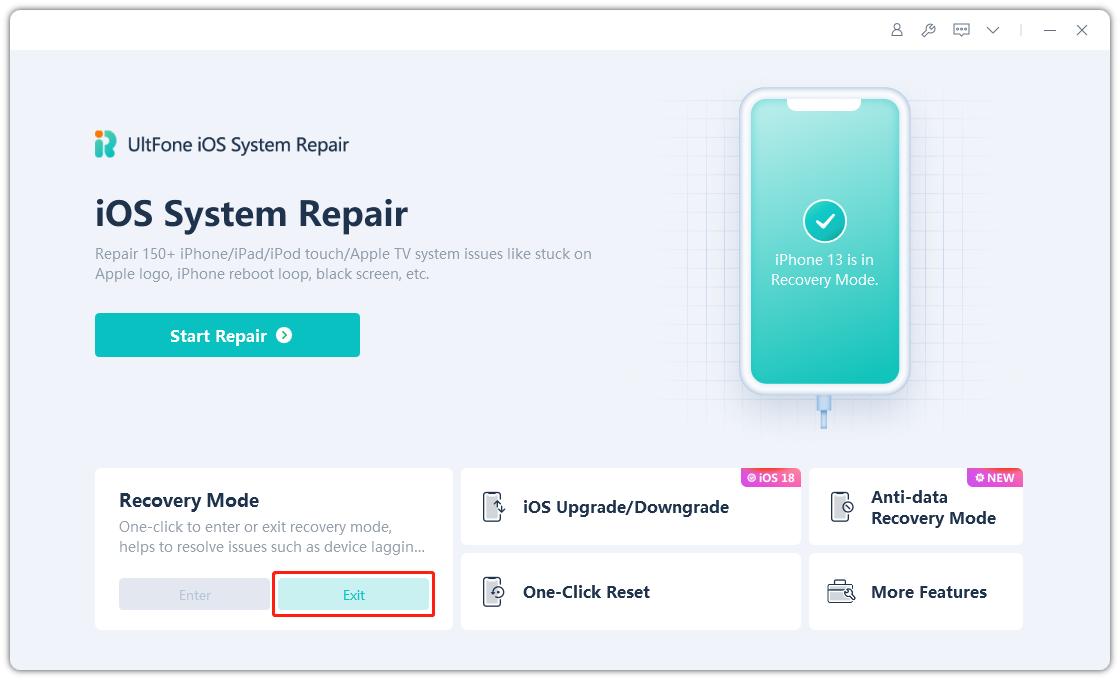
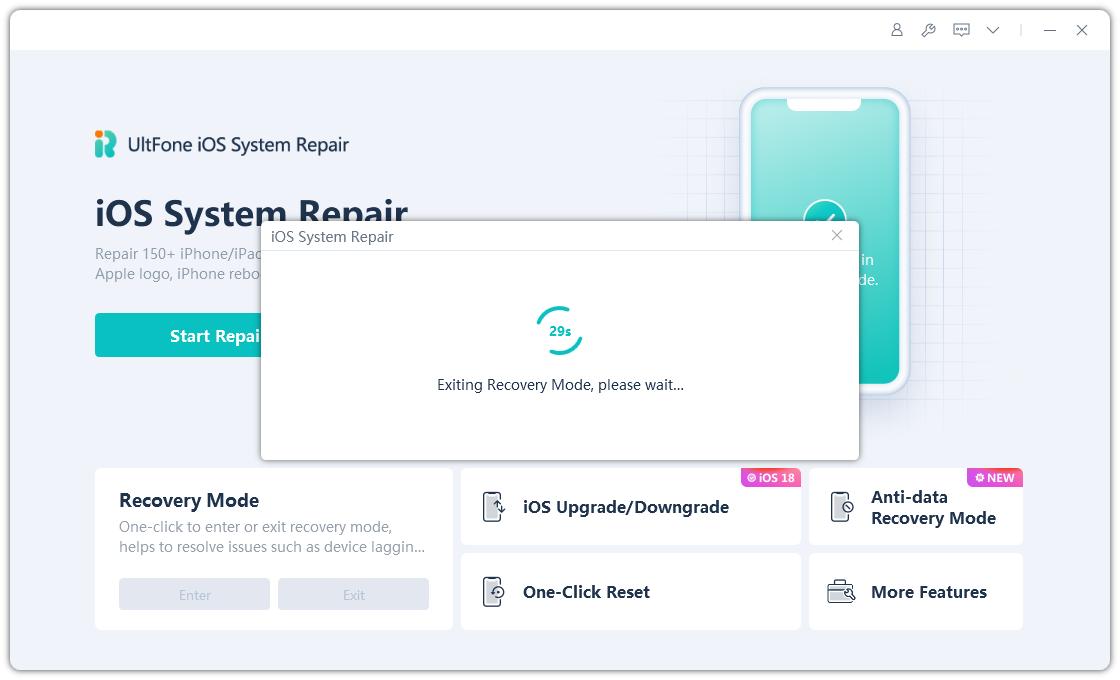
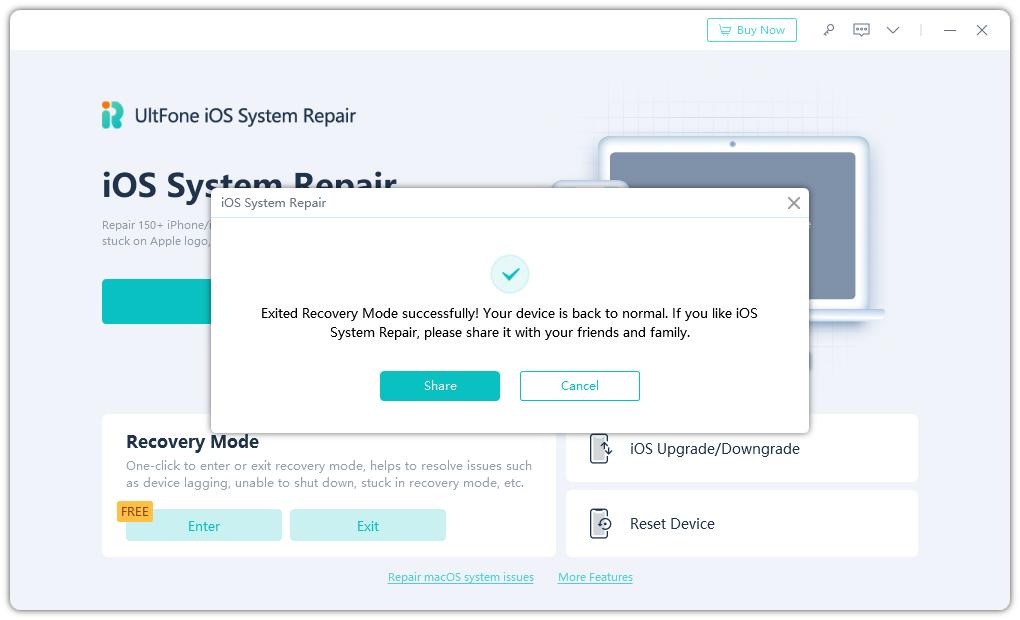
Después de salir del modo de recuperación, su iPhone 15/16 debe reiniciarse normalmente y ya no estar atascado en la pantalla del logotipo de Apple.
Also read: Qué hacer cuando el iPhone X/XS se queda atascado en el logo de Apple
Solución 4. Corrija el iPhone atascado en el logotipo de Apple a través de la restauración con iTunes – pérdida de datos
Otra opción es restaurar su iPhone usando iTunes en su computadora. Sin embargo, es importante tener en cuenta que la restauración a través de iTunes borrará todos los datos y configuraciones de su iPhone.
Antes de restaurar, asegúrese de hacer una copia de seguridad de su iPhone para evitar perder sus fotos, mensajes y otros datos importantes. Aquí está cómo solucionar el logotipo de Apple Stuck iPhone 15/16:
- 1. Para restaurar con iTunes, primero deberá poner su iPhone en modo de recuperación.
- 2. Luego, en iTunes, elija la opción de restaurar su iPhone cuando se le solicite.
- 3. ITunes descargará el último software iOS e instalará en su dispositivo, esencialmente restableciéndolo a la configuración de fábrica.
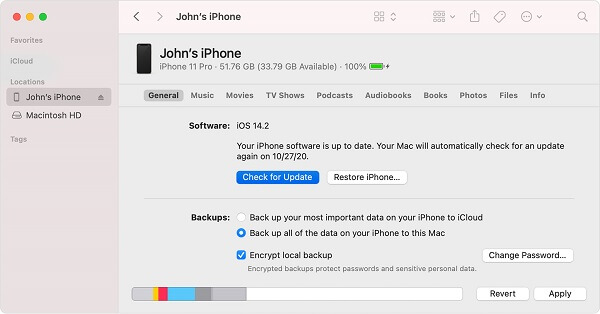
Este proceso a menudo resuelve problemas del sistema como el logotipo de Apple Stuck y el iPhone 15/16 sin responder. Solo prepárese para configurar su iPhone como nuevo o restaurar una copia de seguridad de iTunes después de que se complete la restauración.
Palabra final
Tratar con un logotipo de Apple iPhone 15/16 puede ser molesto, pero no se estrese; en la mayoría de los casos, se puede solucionar. Comience por la fuerza reiniciar su iPhone para reiniciar el sistema y borrar cualquier problema de software.
Para casos más persistentes, use una herramienta como la reparación del sistema ultfone iOS para reparar profundamente el software de su iPhone sin pérdida de datos. Poner el dispositivo en modo de recuperación y luego restaurarlo también puede anular los errores del sistema que causan el logotipo de Apple atascado. Y si todo lo demás falla, una restauración completa de iTunes borrará su iPhone y reinstalará el sistema operativo, aunque perderá sus datos.
Con algo de paciencia y con los pasos de solución de problemas correctos, puede volver a funcionar y volver a funcionar en muy poco tiempo. Simplemente no se asuste y tome una solución a la vez.
